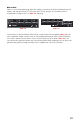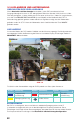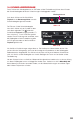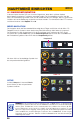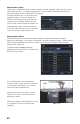User manual
55
ABB. 3-12
ABB. 3-13
ABB. 3-14
Wiedergabe-Fortschrittsleiste: Der Schieberegler bewegt sich während der Wiedergabe des
Videos entlang der Wiedergabe-Fortschrittsleiste. Wird er mit der Maus bewegt, wechselt das
Gerät zu einem anderen Teil des Videos. Um zu einem anderen Punkt in einem Einzelvideo zu
wechseln, zuerst auf diesen Kanal klicken und dann den Schieberegler zur gewünschten Zeit
verschieben. Andere Kanäle werden weiterhin normal wiedergegeben.
Ausschneiden: Mit diesem Tool kann ein Ausschnitt der Videoaufzeichnung gespeichert werden,
anstatt die gesamte Datei zu sichern.
Zur Auswahl eines Ausschnitts die
Wiedergabe-Fortschrittsleiste vor die
gewünschte Stelle im Video verschieben
und die Wiedergabe starten. Sobald der
gewünschte Startpunkt erreicht ist, auf die
Schaltfläche Ausschneiden klicken, um den
Anfang des Clips festzulegen. Das Symbol
Begin
Clip
End
Clip
>>1 X 00:00:17-00:01:19
BACKUP INFORMATIONBACKUP INFORMATION
Disk CleanupDisk Cleanup
StartStart CancelCancel
Start Time
End Time
The Number of Files
Size [GB]
Storage Media
Free [GB]
Backup Player
Save File Type
08/19/2011 01:24:12
08/19/2011 01:29:36
1
.258
USB-1
0.946
AVI
08/19/2011 01:24:12
08/19/2011 01:29:36
1
.258
USB-1
0.946
AVI
Start Time
End Time
The Number of Files
Size [GB]
Storage Media
Free [GB]
Backup Player
Save File Type
0%0%
Das Format auswählen, in dem der Videoclip gespeichert werden soll. Das .DVR-Format erfordert
ein besonderes Wiedergabeprogramm, das sich in einem zweiten Ordner auf der Festplatte
befindet. Das .AVI-Format kann mit den meisten Standardprogrammen für die Medienwiedergabe
auf PCs oder Mac-Computern wiedergegeben werden. Wird .AVI als Format für die Dateien
ausgewählt, muss das Kontrollkästchen Backup Player deaktiviert werden.
Auf Start klicken, um mit dem Download zu beginnen. Die Fortschrittsleiste unten füllt sich
während der Übertragung der Datei.
Zu weiteren Informationen über das Sichern von Dateien siehe Kapitel 5.
der Schaltfläche wechselt und zeigt damit an, dass es auf die Eingabe des Endpunktes wartet. Ist
dieser Punkt erreicht, erneut auf die Schaltfläche klicken, um die Bearbeitung abzuschließen. Die
Anfangs- und Endzeiten werden unten auf der Wiedergabe-Steuerungsleiste angezeigt.
Backup: Nach Fertigstellung des Videoclips
wird die Schaltfläche Backup weiß angezeigt,
d. h. dass der Clip direkt auf einem USB-
Laufwerk gespeichert werden kann, das
am USB-Anschluss auf der Vorderseite des
DVR angeschlossen ist. Das Laufwerk muss
angeschlossen sein, bevor auf die Schaltfläche
Backup geklickt wird.
Durch Klicken auf die Schaltfläche Backup
wird das Backup-Fenster geöffnet. Hier
werden Informationen über die Datei und die
angeschlossenen Speichermedien angezeigt.
Ist mehr als ein Laufwerk angeschlossen,
einschließlich eSATA-Laufwerke, USB CD-/
DVD-Brenner oder sonstige externe Medien,
kann das gewünschte Ziel im Pulldown-Menü
unter Storage Media ausgewählt werden.
Wenn auf der Festplatte nicht genügend Platz
zum Speichern der Datei verfügbar ist, können
über Disk Cleanup alle Dateien von dieser
Festplatte entfernt werden.
WICHTIG! Wurde mit den Videos auch Audio aufgenommen, muss
UNBEDINGT das .DVR-Format gewählt werden, um diese Audiospur zu
erhalten. Das Kontrollkästchen neben Desktop Player aktivieren, um auch die
Wiedergabesoftware zu laden. Diese Software kann ebenfalls zur Konvertierung der
Datei in das üblichere .AVI-Format genutzt werden (Audio bleibt erhalten).